Conectar/controlar ordenadores en red con KontrolPack

Controle fácilmente los ordenadores de su red con KontrolPack. Conecte y administre fácilmente ordenadores con diferentes sistemas operativos.
Google Cloud SDK es un paquete de herramientas de línea de comandos que los usuarios pueden instalar para interactuar con Google Cloud Platform directamente. El software funciona en la mayoría de los sistemas operativos Linux, siempre que el sistema Linux tenga acceso a Python2. En este tutorial, repasaremos todas las formas en que puede obtener Google Cloud SDK en Linux.
Instrucciones de Arch Linux
Arch Linux no lleva oficialmente el SDK de Google Cloud en sus repositorios de paquetes. En cambio, si desea que el SDK esté en funcionamiento en su PC basada en Arch para el desarrollo, tendrá que recurrir al uso del Repositorio de usuarios de Arch Linux .
Interactuar con AUR en Arch Linux requiere la instalación de algunos paquetes. Estos paquetes son Git (para descargar paquetes de Internet) y Base-devel (necesario para compilar programas desde la fuente, instalar programas AUR, etc.) Hacer que estos paquetes funcionen en Arch es simple. Para hacerlo, abra una ventana de terminal usando Ctrl + Shift + T o Ctrl + Alt + T en el teclado. Luego, use el administrador de paquetes Pacman para cargar todo.
sudo pacman -S git base-devel
Después de la instalación exitosa de los paquetes Git y Base-devel, es hora de descargar la compilación del paquete Trizen desde AUR. Sin Trizen, instalar el SDK de Cloud es muy tedioso y tendrás que instalar las dependencias a mano. Con el comando git clone , descargue la última versión de Trizen.
clon de git https://aur.archlinux.org/trizen.git
Utilice el comando CD y mueva la sesión de terminal al directorio "trizen" recién creado.
cd trizen
Dentro del directorio "Trizen", ejecute el comando makepkg para generar e instalar Trizen en Arch Linux.
makepkg -sri
Finalmente, use el instalador del paquete Trizen AUR para cargar Google Cloud SDK en Arch Linux rápidamente.
trizen -S google-cloud-sdk
Una vez configurado, acceda al SDK con:
gcloud init
¿Tiene problemas para usar la versión AUR de Google Cloud SDK en su computadora Arch Linux? Siéntase libre de probar la versión Snap del software en su lugar. Está oficialmente actualizado y manejado por Google, por lo que seguramente contendrá menos errores y problemas que una compilación AUR no oficial.
Instrucciones del paquete Snap
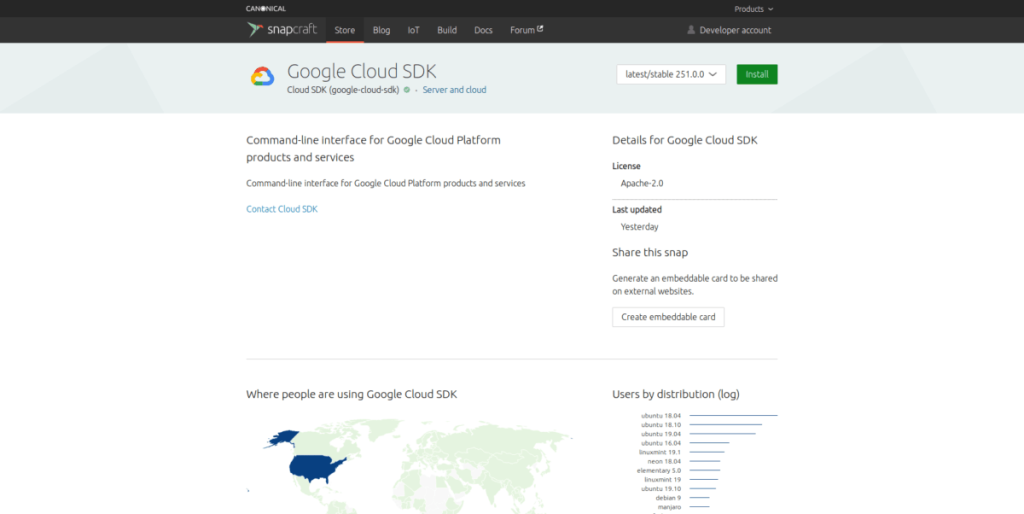
Google ha subido el kit de herramientas Cloud SDK a la tienda Ubuntu Snap para una fácil instalación. Por lo tanto, si debe tener las últimas herramientas de Google Cloud para sus proyectos, pero no quiere tener que descargar todo y lidiar con el proceso de configuración en Linux, este es el camino a seguir.
El uso de paquetes Snap en Linux es compatible con la mayoría de los sistemas operativos Linux modernos, como Ubuntu, Debian, Arch Linux, Fedora, OpenSUSE, Gentoo y otros. Sin embargo, muchas de las distribuciones que admiten Snaps no lo hacen de fábrica, por lo que antes de intentar instalar Cloud SDK Snap, debes habilitar el tiempo de ejecución de Snap en tu sistema Linux.
Habilitar el tiempo de ejecución de Snap en Linux es bastante fácil. Para hacerlo, abra una ventana de terminal, instale el paquete "snapd" y habilite "snapd.socket" con systemctl como root.
Nota: ¿no está seguro de cómo configurar el tiempo de ejecución de Snap en su sistema Linux? ¡Podemos ayudar! Consulte este artículo detallado sobre cómo configurar Snapd en Linux . Alternativamente, intente instalar Ubuntu Linux, ya que tiene Snaps habilitado desde el primer momento.
Una vez que el tiempo de ejecución de Snap esté funcionando en el sistema, use el comando de instalación instantánea para instalar el SDK de Google Cloud más reciente.
sudo snap install google-cloud-sdk --channel = stable / latest --classic
Acceda al SDK con:
gcloud init
Asegúrese de ejecutarlo snap refreshsi necesita actualizar el SDK.
Instrucciones genéricas de Linux
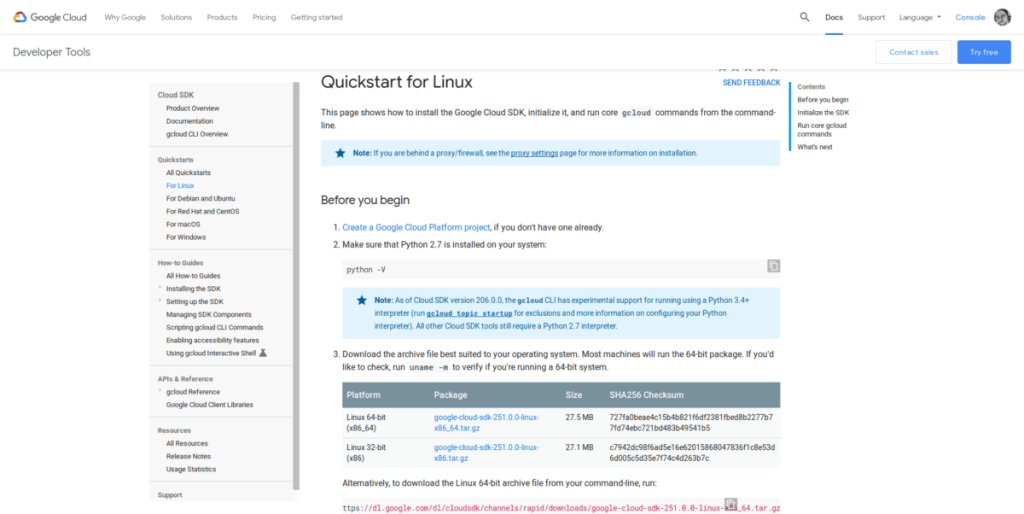
Además de estar disponible en Arch Linux AUR y como un paquete Snap, Google Cloud SDK se puede instalar rápidamente en cualquier sistema Linux descargando un archivo Tar directamente desde la página de inicio rápido de Google.
Hay dos versiones del SDK de Cloud disponibles para descargar en Linux: la versión de 32 bits y la versión de 64 bits. Para iniciar la instalación, abra una ventana de terminal presionando Ctrl + Shift + T o Ctrl + Alt + T en el teclado. Luego, use el comando curl para obtener la última versión.
Nota: es posible que deba instalar la aplicación Curl antes de usarla para descargar con el siguiente comando.
64 bits
curl -O https://dl.google.com/dl/cloudsdk/channels/rapid/downloads/google-cloud-sdk-251.0.0-linux-x86_64.tar.gz
32 bits
curl -O https://dl.google.com/dl/cloudsdk/channels/rapid/downloads/google-cloud-sdk-251.0.0-linux-x86.tar.gz
Una vez que el archivo TarGZ del SDK de Google Cloud se haya descargado a su sistema Linux, use el comando tar para extraer el contenido del archivo.
tar zxvf google-cloud-sdk-251.0.0-linux-x86_64.tar.gz
O
tar zxvf google-cloud-sdk-251.0.0-linux-x86.tar.gz
La ejecución del comando de extracción debería crear una nueva carpeta en su directorio de inicio (~) con la etiqueta "google-cloud-sdk". Con el comando CD , muévase a ese directorio e inicie el script de instalación.
cd google-cloud-sdk ./google-cloud-sdk/install.sh
El script de instalación es rápido y hará que el SDK se configure completamente en su sistema Linux. Cuando esté listo, acceda a él con:
gcloud init
Controle fácilmente los ordenadores de su red con KontrolPack. Conecte y administre fácilmente ordenadores con diferentes sistemas operativos.
¿Quieres realizar tareas repetidas automáticamente? En lugar de tener que pulsar un botón manualmente varias veces, ¿no sería mejor que una aplicación...?
iDownloade es una herramienta multiplataforma que permite descargar contenido sin DRM del servicio iPlayer de la BBC. Permite descargar vídeos en formato .mov.
Hemos estado cubriendo las características de Outlook 2010 con mucho detalle, pero como no se lanzará antes de junio de 2010, es hora de mirar Thunderbird 3.
De vez en cuando, todos necesitamos un descanso. Si buscas un juego interesante, prueba Flight Gear. Es un juego gratuito, multiplataforma y de código abierto.
MP3 Diags es la herramienta definitiva para solucionar problemas en tu colección de música. Etiqueta correctamente tus archivos MP3, añade carátulas de álbumes faltantes y corrige el VBR.
Al igual que Google Wave, Google Voice ha generado un gran revuelo en todo el mundo. Google busca cambiar la forma en que nos comunicamos y, dado que se está convirtiendo en...
Hay muchas herramientas que permiten a los usuarios de Flickr descargar sus fotos en alta calidad, pero ¿hay alguna forma de descargar Favoritos de Flickr? Recientemente, descubrimos...
¿Qué es el sampling? Según Wikipedia, «es el acto de tomar una porción, o muestra, de una grabación de sonido y reutilizarla como un instrumento o...
Google Sites es un servicio de Google que permite alojar un sitio web en su servidor. Sin embargo, existe un problema: no incluye una opción integrada para realizar copias de seguridad.



![Descarga FlightGear Flight Simulator gratis [Diviértete] Descarga FlightGear Flight Simulator gratis [Diviértete]](https://tips.webtech360.com/resources8/r252/image-7634-0829093738400.jpg)




